여러분은 최근에 iOS 26 업데이트 후 iPhone 암호가 작동하지 않음 문제로 인해 iDevice에 액세스할 수 없어진 경험이 있으신가요? 이는 요즘 많은 iOS 사용자가 경험하고 있는 문제입니다.
새 업데이트는 많은 새로운 기능을 제공하지만 이 암호 문제가 여전히 관련되어 있습니다. iOS 26 업데이트 이후 "iPhone 암호가 작동하지 않음" 문제와 관련하여 많은 문의가 있었습니다. 하지만 이 글을 통해 여러분의 이 불편함을 없애는데 도움을 받을 수 있을 것입니다. 이 글에서는 "ios 16 업데이트 후 iPhone 암호가 작동하지 않음" 문제를 해결하는 몇 가지 방법을 공유합니다. 자, 이제 시작하겠습니다.
파트 1: iOS 26 업데이트 후 iPhone/iPad 비밀번호가 작동하지 않는 이유는 무엇일까요?
우선 문제의 근본 원인을 살펴보고 애초에 왜 발생하는지 살펴보겠습니다. 이 문제에는 몇 가지 이유가 있습니다. 이 오류의 가장 일반적인 원인은 업데이트/소프트웨어의 결함입니다. 일반적으로 이것은 iOS가 iDevice에 잘 대응되지 않을 때 발생합니다. 결과적으로 비밀번호를 인식하지 못하고 여러분이 iPhone/iPad를 사용할 수 없게 되는 것입니다.
또는 iDevice에서 여러 암호를 사용하고 있기 때문에 "iOS 26 업데이트 후 iPhone 암호가 작동하지 않음" 문제에 직면할 수 있습니다. 예를 들어 iTunes에서는 회사 로그인 세부 정보를, iCloud에서는 개인 계정을 사용하고 잠금 화면에는 다른 암호를 사용한다면, iOS를 새 버전으로 업데이트할 때 비밀번호를 구별하지 못하고 인식하지 못하는 경우가 있습니다.
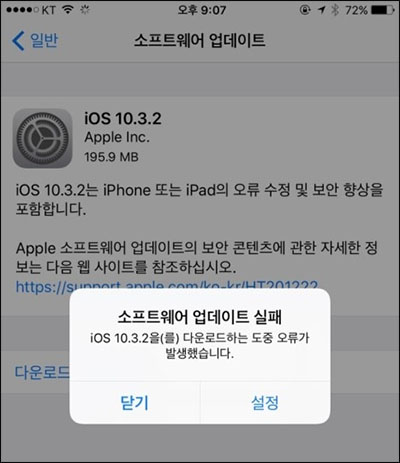
파트 2: iOS 26 업데이트 후 iPhone/iPad 비밀번호가 작동하지 않는 문제를 해결하는 방법은 무엇일까요?
모든 문제에는 어떤 식으로든 그에 대한 해결책이 있습니다. 마찬가지로 "iOS 26업데이트 후 iPhone 암호가 작동하지 않음" 문제에도 여러 가지 솔루션이 있습니다. iDevice 재부팅, iCloud로 기기 지우기 및 이전 버전으로 다운그레이드와 같은 몇 가지 기본적인 방법은 문제를 해결하는 데 도움이 될 수 있습니다. 이제 이러한 솔루션을 자세히 살펴보겠습니다.
방법 1: 기기 강제 재부팅 3~4회 반복으로 "iPhone 암호가 작동하지 않음" 문제 수정하기
iOS 버전을 업데이트한 후 비밀번호가 작동하지 않는 경우 가장 먼저 해야 할 일은 iDevice를 재부팅하는 것입니다. 이는 장치가 작동을 멈춘 경우 가장 일반적인 해결 방법일 것입니다. 또한 비밀번호 문제도 성공적으로 해결할 수 있습니다. 이 방법은 대부분의 경우 효과적으로 작동하므로 Apple 기업 자체에서도 이 방법을 권장합니다.
iDevice를 재부팅하는 과정은 매우 간단합니다. 화면에 '밀어서 전원 끄기' 옵션이 표시될 때까지 깨우기/절전 버튼을 누르고 있기만 하면 됩니다. iPhone/iPad의 전원을 끄려면 슬라이더를 끌어야 합니다. 그런 다음 깨우기/절전 버튼을 눌러 기기를 다시 켭니다. 이 과정을 3~4회 반복하는데, 그 이상은 반복하지 않도록 합니다. 이 방법이 도움이 되지 않더라도 iOS 26 업데이트 후 "iPhone 암호가 작동하지 않음" 문제를 해결하기 위한 다음 방법을 시도할 수 있습니다.
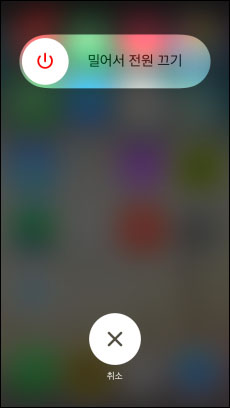
방법 2: iCloud로 "iPhone 암호가 작동하지 않음" 문제 수정하기
iPhone이 올바른 암호를 허용하지 않고 있나요? " iOS 26 업데이트 후 iPad/iPhone 암호가 작동하지 않음" 문제를 해결하는 또 다른 방법은 iDevice의 모든 항목을 지우는 것입니다. 여기에는 로그인 암호도 포함됩니다. iCloud 응용 프로그램에서 '내 iPhone 찾기' 옵션을 사용하여 이 작업을 수행할 수 있습니다. 그렇다면 iCloud를 통해 iPhone/iPad를 지우는 방법에 대한 단계별 가이드를 살펴보겠습니다.
- 우선 컴퓨터 시스템에서 iCloud.com을 엽니다.
- 웹사이트의 기본 인터페이스를 보게 되면 계정 세부정보와 비밀번호를 입력해야 합니다.
- 로그인했다면 iCloud 계정에서 'iPhone 찾기' 기능을 찾습니다.
- 이제 '모든 기기'를 클릭합니다. iCloud 계정과 연결된 모든 기기 목록이 표시됩니다.
- 여기에서 재설정하려는 기기와 모델을 선택해야 합니다.
- '기기 정보'에 들어가 '기기 지우기' 탭을 클릭합니다. 이 기능은 암호를 포함하여 기기 전체를 자동으로 지웁니다.
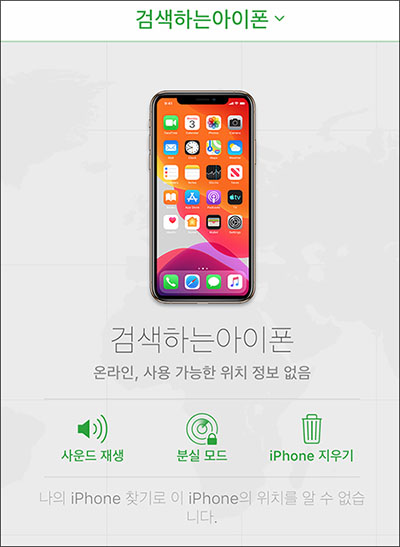
방법 3: PassFab iPhone Unlocker로 "iPhone 암호가 작동하지 않음" 문제 수정하기
세 번째 해결책은 iPhone 암호를 제거하고 고유한 새 암호를 설정하는 것입니다. 이를 위해서는 PassFab iPhone Unlocker와 같은 전문 소프트웨어를 사용해야 합니다.
PassFab iPhone Unlocker는 단 몇 분 만에 iPhone 또는 iPad의 새 암호를 제거하고 설정하는 데 도움이 되는 매우 강력하고 효과적인 도구입니다. 사용자 친화적인 도구로 기술 지식이 전혀 없는 초보자도 쉽게 사용할 수 있습니다. 그저 아래에 제공된 모든 지침을 단계별로 따르기만 하면 됩니다.
-
먼저 PassFab iPhone Unlocker를 PC에 다운로드하여 설치해야 합니다.
-
성공적으로 설치한 후 컴퓨터 시스템에서 프로그램을 실행합니다. 기본 인터페이스에 도달하면 '시작'을 선택합니다.

-
이제 잠긴 iDevice를 USB 케이블을 사용하여 PC에 연결하고 '다음' 버튼을 클릭합니다.

-
다음 단계는 iDevice에 적합한 펌웨어를 다운로드하는 것입니다. 펌웨어를 다운로드할 위치를 선택하고 '다운로드' 버튼을 클릭하기만 하면 됩니다. 이제 프로그램이 자동으로 장치에 적합한 펌웨어 패키지 다운로드를 시작합니다.

-
다운로드가 완료되면 '제거 시작' 옵션을 클릭하여 암호를 제거해야 합니다. 이 프로세스가 완료되면 암호 없이 iDevice에 액세스할 수 있습니다. 그런 다음 설정으로 이동하여 새 비밀번호를 쉽게 설정할 수 있습니다.

그래서, PassFab iPhone Unlocker를 이용하여 ios 16 업데이트 후 “iPhone 암호가 작동하지 않음” 문제를 해결하는 방법을 알아보았습니다. 쉽고 빠르게 여러분의 불편을 해결해 줄 것입니다.
방법 4: iOS 버전 다운그레이드로 "iPhone 암호가 작동하지 않음" 문제 수정하기
PassFab은 "iPhone 암호가 작동하지 않음" 문제를 확실히 해결해 줄 것입니다. 그러나 여러분이 최신 iOS 버전 사용에 익숙하지 않고 iOS 15 이하 버전으로 다시 다운그레이드 하려는 경우 다음방법을 이용할 수 있습니다.
- 먼저 컴퓨터 시스템에 최신 iTunes를 다운로드하여 설치합니다.
- USB 케이블을 사용하여 iDevice(iPad/iPhone)를 컴퓨터 시스템에 연결합니다.
- iDevice를 복구 모드로 설정합니다. 프로세스가 완료되면 장치의 디스플레이 화면에 Apple 로고가 표시되는 것이 보입니다.
- 잠시 후 컴퓨터 화면에 '복원' 또는 '업데이트' 옵션이 표시됩니다. '업데이트' 옵션을 클릭합니다.
- IPSW 파일을 다운로드하라는 메시지가 표시됩니다. 완료되면 iTunes에서 iOS 버전이 다운그레이드 되었는지 자동으로 확인합니다. (다운그레이드 절차 후에 모든 데이터가 손실되기 때문에 모든 데이터를 백업해 두어야 합니다.)
결론
여러 iPhone/iPad 사용자가 iOS 26 업데이트 후 "iPhone 암호가 작동하지 않음" 문제를 경험했습니다. 하지만 여러분이 이들 중 한 명이라도 걱정하지 마십시오. 이 글에서는 이 문제를 해결하기 위한 몇 가지 솔루션을 공유했습니다. 따라서 여러분이 이 모든 솔루션을 하나씩 시도하여 본인에게 가장 적합한 솔루션을 찾는다면 충분히 문제를 해결할 수 있습니다.
그러나 결국 가장 좋은 솔루션은 PassFab iPhone Unlocker와 같은 전문 도구를 사용하여 이 암호 문제를 적시에 해결하는 것입니다. 이는 가장 신뢰할 수 있는 도구 중 하나이며 몇 가지 다른 중요한 기능도 함께 제공하니 한 번 시도할 만한 가치는 충분하다고 생각합니다. 또한 이 글이 여러분의 문제를 해결하는 데 도움이 되었기를 바랍니다. 의견 또는 질문이 있으면 언제든지 남겨주세요.




